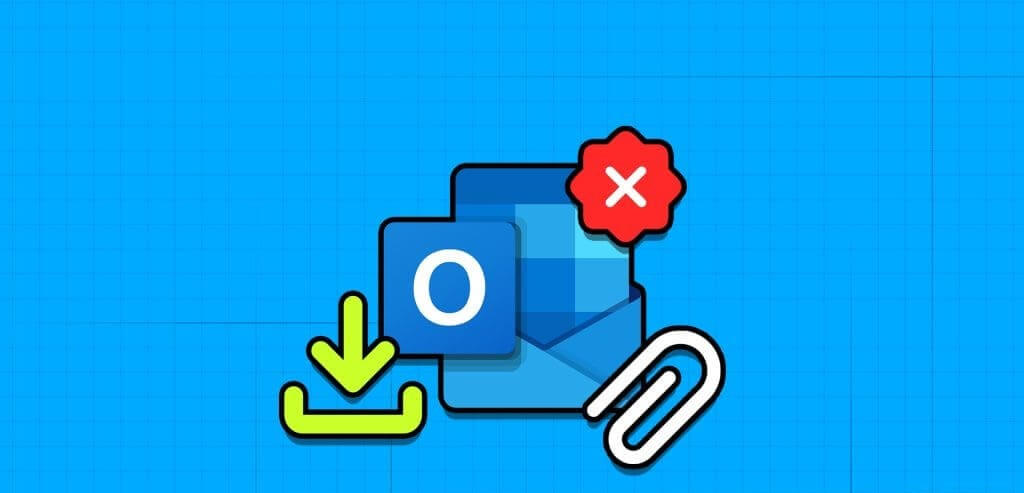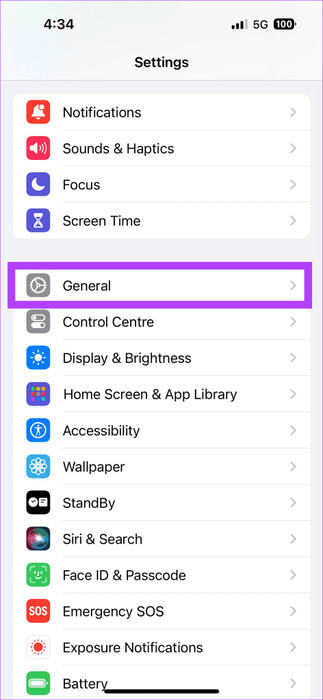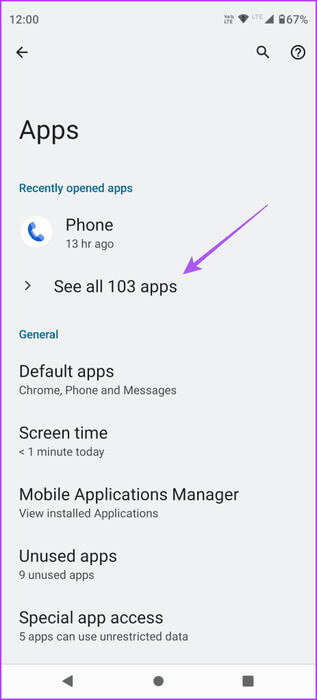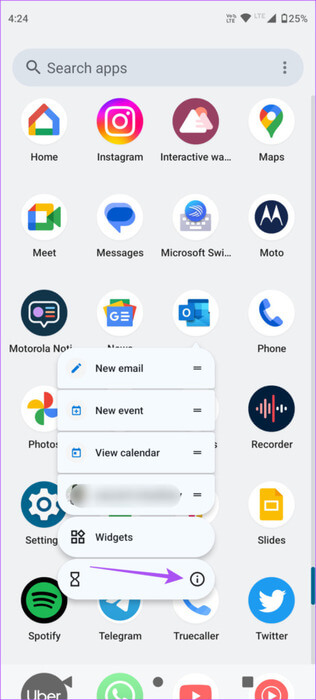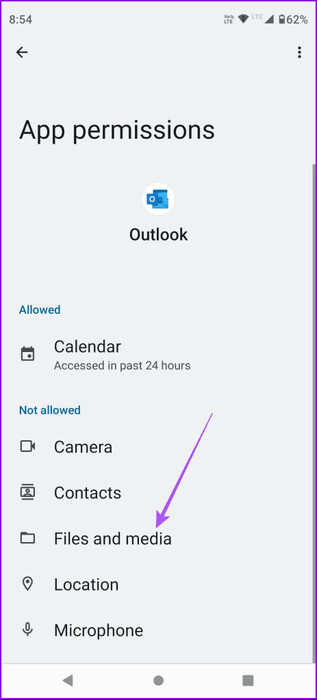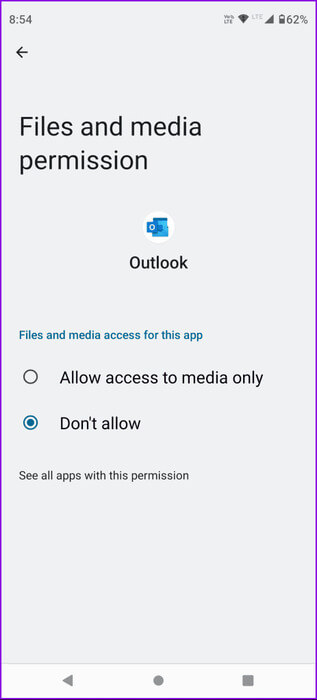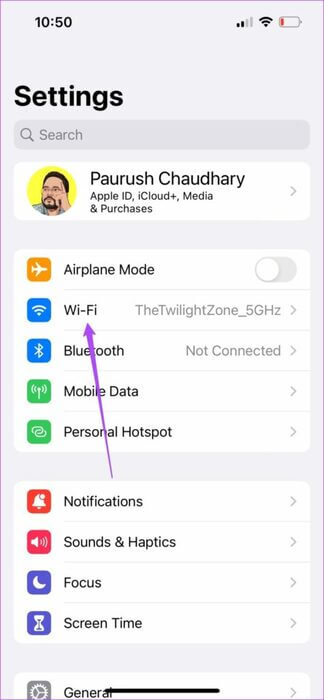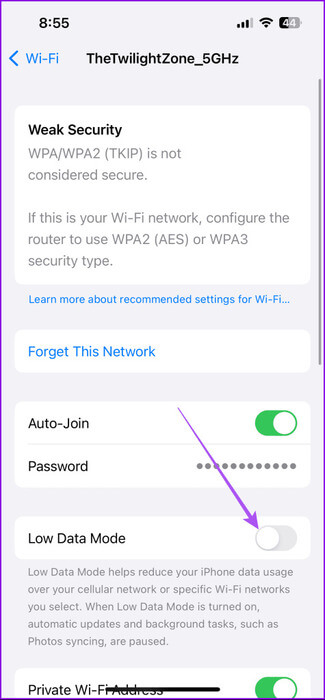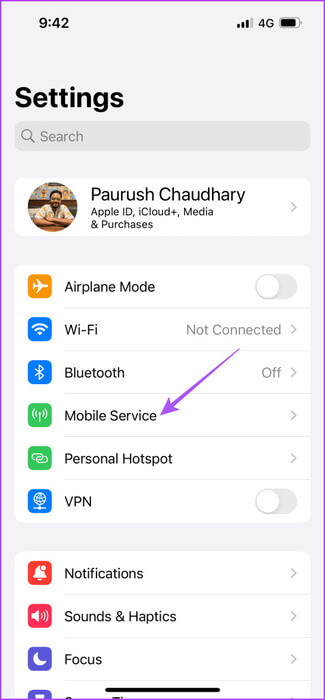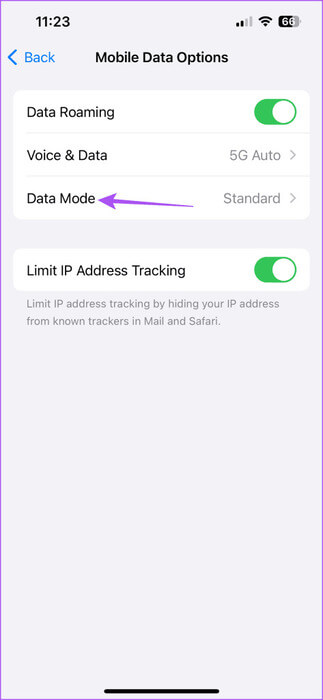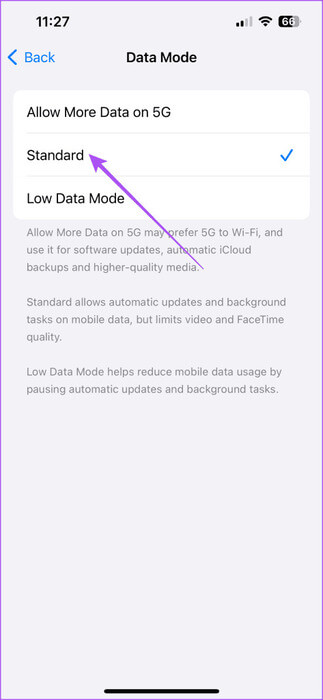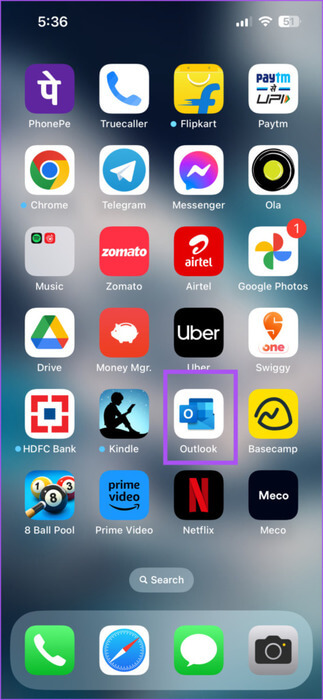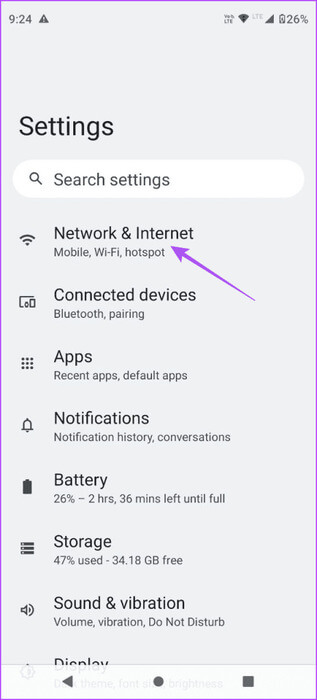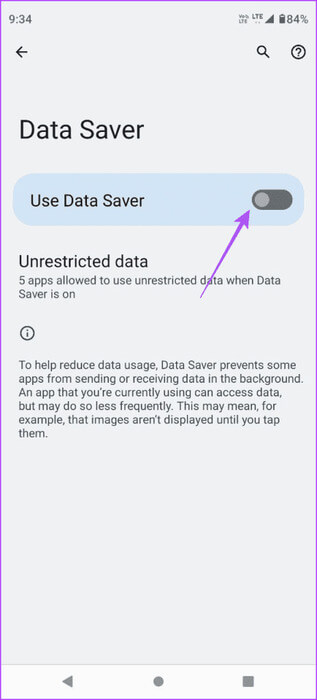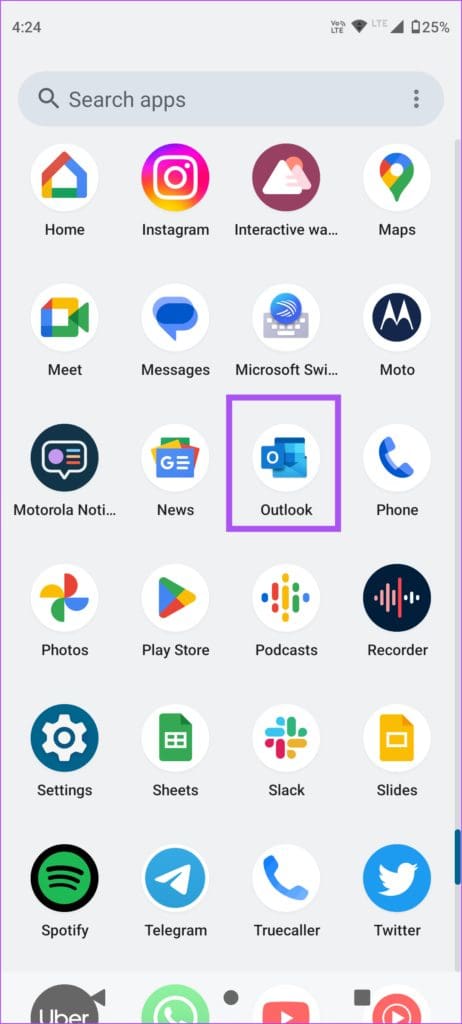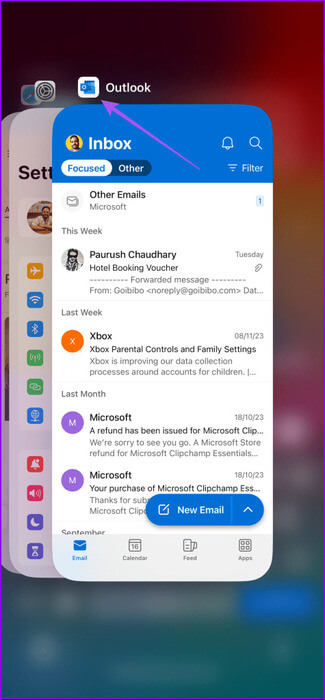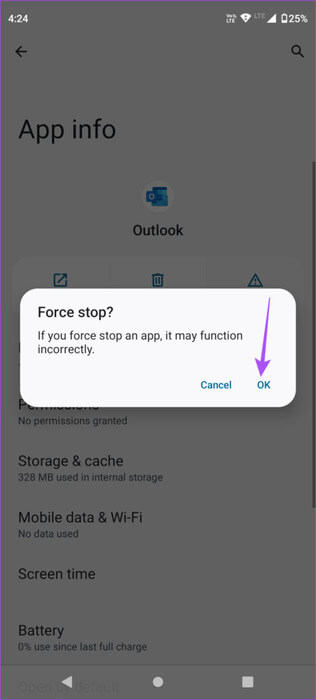أفضل 6 إصلاحات لعدم تنزيل تطبيق Outlook المرفقات على iPhone وAndroid
ويتيح لك Microsoft Outlook إرسال مرفقات يصل حجمها إلى 20 ميجابايت. إذا كان حجم هذه المرفقات أكبر، فسترسلها Microsoft كروابط OneDrive في بريدك الإلكتروني. وهذا يعني أنه سيتم تحميل هذه الملفات على OneDrive الخاص بك وسيتم تخزينها هناك. لذلك، يمكنك دائمًا تغيير خطة تخزين OneDrive الخاصة بك، إذا كنت ترسل ملفات كبيرة الحجم عبر البريد كثيرًا. فيما يلي أفضل 6 إصلاحات لعدم تنزيل تطبيق Outlook المرفقات على iPhone وAndroid.
يمكنك أيضًا تنزيل المرفقات الخاصة بك باستخدام تطبيق Outlook على هاتف iPhone وAndroid الخاص بك. ولكن في حالة عدم تنزيل المرفقات في تطبيق Outlook، فإليك أفضل الطرق لإصلاح هذه المشكلة على جهاز iPhone وAndroid.
1. تحقق من مساحة التخزين الداخلية وأذونات الملفات
إذا كنت تواجه مشكلات في تنزيل المرفقات في تطبيق Outlook، فيجب أن تبدأ بالتحقق من حالة وحدة التخزين الداخلية لديك. ستمنعك مساحة التخزين الأقل على هاتفك من تنزيل مرفقات البريد الإلكتروني من Outlook. لذا، من الجيد التحقق من حالة وحدة التخزين الداخلية على جهاز iPhone وAndroid.
على iPhone
الخطوة 1: افتح تطبيق الإعدادات واضغط على عام.
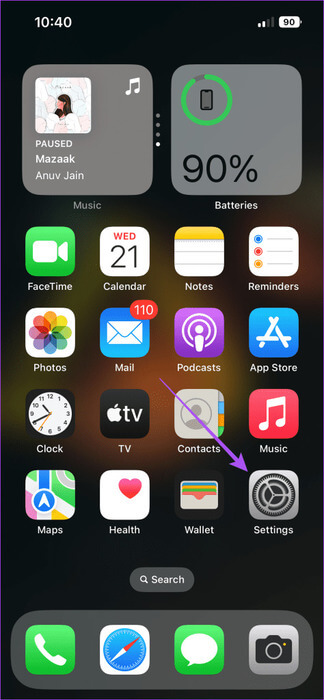
الخطوة 2: اضغط على iPhone Storage وتحقق من بقاء مساحة التخزين الداخلية.
يمكنك إزالة التطبيقات غير المستخدمة ومسح مساحة التخزين الأخرى إذا كانت تشغل مساحة كبيرة.
خطوة 3: بعد مسح بعض مساحة التخزين، أغلق الإعدادات وافتح تطبيق Outlook لتنزيل المرفقات مرة أخرى.
على Android
الخطوة 1: افتح الإعدادات واضغط على التخزين.
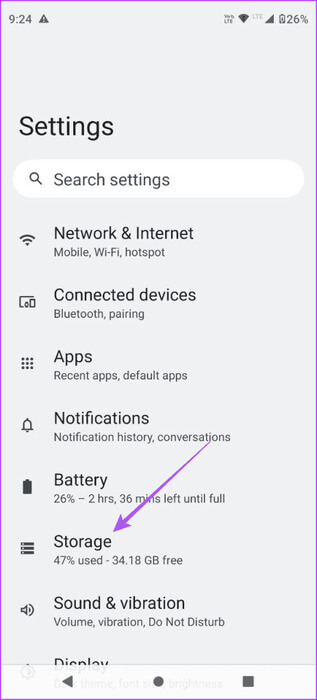
الخطوة 2: اضغط على جميع التطبيقات للتحقق من التطبيقات التي تشغل الحد الأقصى لمساحة التخزين على جهاز Android الخاص بك.
يمكنك إزالة التطبيقات غير المستخدمة وغير المرغوب فيها ثم التحقق من أذونات تنزيل الملفات لتطبيق Outlook على جهاز Android.
خطوة 3: أغلق الإعدادات. اضغط لفترة طويلة على أيقونة تطبيق Outlook وحدد معلومات التطبيق.
الخطوة 4: اضغط على الأذونات وحدد الملفات والوسائط.
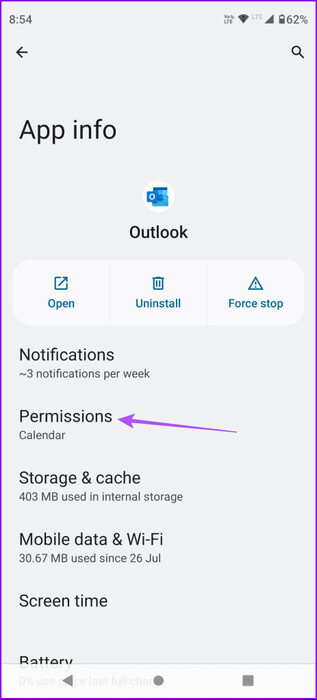
الخطوة 5: تأكد من تمكين الوصول إلى الملفات.
2. التبديل إلى 5G أو WI-FI
إذا لم تتمكن من فتح المرفقات في تطبيق Outlook، فانتقل إلى اتصال أسرع بالإنترنت عبر الهاتف المحمول. وإذا كنت في الخارج، يمكنك التبديل إلى شبكة الهاتف المحمول 5G. إذا كنت في الداخل، فحاول التبديل إلى شبكة Wi-Fi. سيؤدي هذا إلى تحسين سرعة التنزيل.
3. تعطيل وضع البيانات المنخفضة
اعتمادًا على نوع الاتصال لديك، نقترح تعطيل وضع البيانات المنخفضة أو توفير البيانات على هاتفك المحمول. ربما قمت بتشغيل الميزة لحفظ رصيد البيانات. ولكن إذا كانت مرفقاتك ذات حجم ملف أكبر، فإننا نقترح تعطيل الميزة.
على iPhone
الخطوة 1: افتح تطبيق الإعدادات واضغط على Wi-Fi.
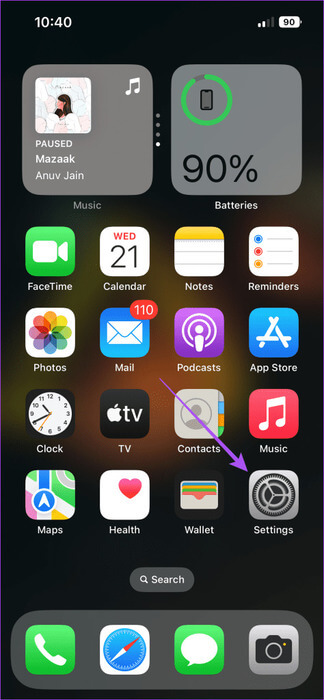
الخطوة 2: اضغط على أيقونة المعلومات بجوار شبكة Wi-Fi المتصلة وقم بتعطيل وضع البيانات المنخفضة.
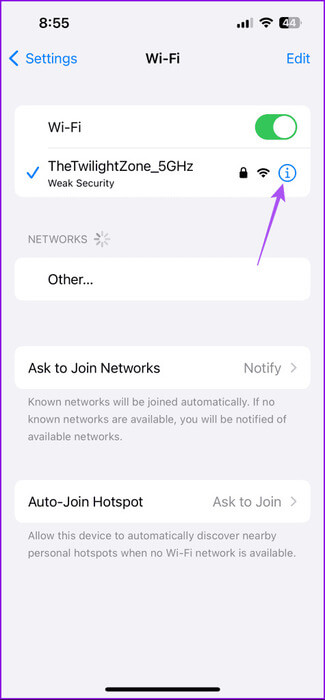
خطوة 3: ارجع إلى قائمة الإعدادات واضغط على خدمة الهاتف المحمول.
الخطوة 4: اضغط على خيارات بيانات الجوال وحدد وضع البيانات.
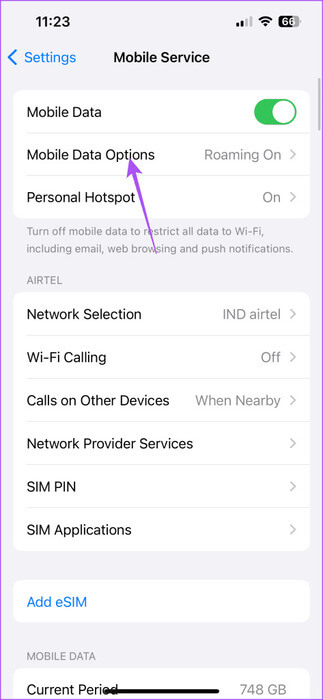
الخطوة 5: تأكد من تعطيل وضع البيانات المنخفضة.
خطوة 6: أغلق الإعدادات وافتح Outlook للتحقق من حل المشكلة.
على Android
الخطوة 1: افتح الإعدادات واضغط على الشبكة والإنترنت.
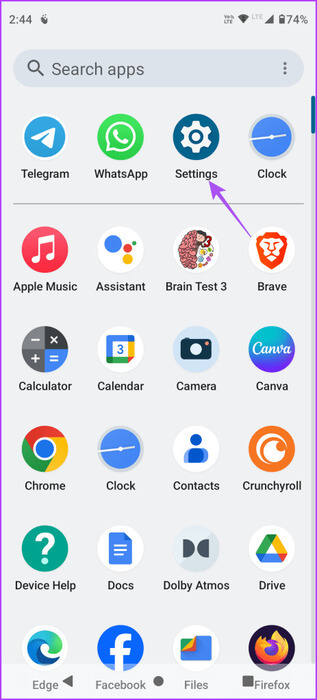
الخطوة 2: حدد توفير البيانات واضغط على زر التبديل بجوار استخدام توفير البيانات لتعطيله.
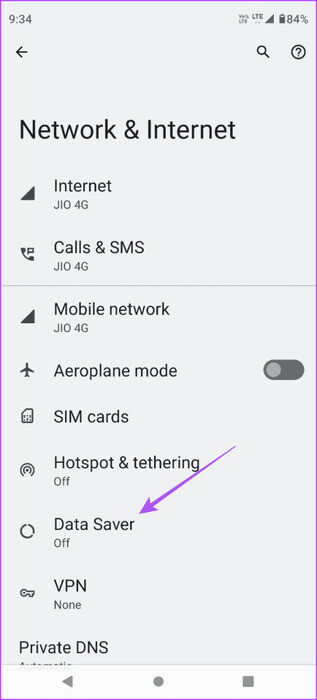
خطوة 3: أغلق الإعدادات وافتح Outlook للتحقق من حل المشكلة.
4. تسجيل الدخول مرة أخرى إلى حساب Outlook
يمكنك تسجيل الخروج وتسجيل الدخول مرة أخرى إلى حساب Outlook الخاص بك. سيساعد هذا في حل المشكلة عندما يتم تحميل محادثات البريد الإلكتروني الخاصة بك مرة أخرى في تطبيق Outlook. تظل خطوات تسجيل الخروج من Outlook كما هي لكل من iPhone وAndroid. ارجع إلى منشورنا لمعرفة كيفية إزالة حساب Outlook الخاص بك من التطبيق. بعد ذلك قم بتسجيل الدخول إلى حساب Outlook الخاص بك مرة أخرى لتنزيل المرفقات.
5. فرض الإنهاء وإعادة إطلاق Outlook
حل أساسي يمكنك تجربته إذا كانت المشكلة لا تزال تزعجك. سيمنح هذا تطبيق Outlook بداية جديدة على هاتف iPhone وAndroid.
فرض الإنهاء على iPhone
الخطوة 1: على الشاشة الرئيسية، اسحب لأعلى مع الاستمرار للكشف عن نوافذ التطبيقات الخلفية.
الخطوة 2: اسحب لليمين للبحث عن نافذة تطبيق Outlook واسحب لأعلى لإزالة التطبيق.
خطوة 3: أعد تشغيل Outlook وتحقق من حل المشكلة.
فرض الإنهاء على Android
الخطوة 1: اضغط لفترة طويلة على أيقونة تطبيق Outlook وحدد معلومات التطبيق.
الخطوة 2: اضغط على Force Stop وحدد Ok للتأكيد.
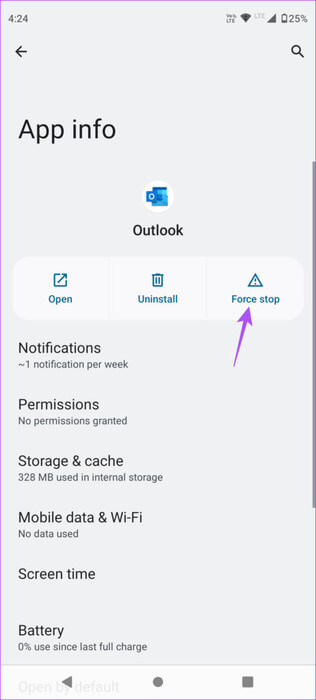
خطوة 3: أغلق معلومات التطبيق وأعد تشغيل Outlook للتحقق من حل المشكلة.
6. تحديث Outlook
الحل الأخير هو تحديث إصدار تطبيق Outlook على هاتف iPhone أو Android. سيؤدي هذا إلى إزالة الأخطاء الموجودة في الإصدار الحالي والتي قد تسبب هذه المشكلة.
تنزيل مرفقات Outlook
ستساعدك هذه الحلول إذا كان تطبيق Outlook لا يقوم بتنزيل المرفقات على هاتفك المحمول. لقد قمنا أيضًا بتغطية الحلول لمستخدمي أجهزة الكمبيوتر الشخصية التي تعمل بنظام Windows والذين لا يمكنهم فتح المرفقات في Outlook.